Slik oppretter du rabattkode
Her får du en veiledning i hvordan man oppretter rabattkode og hvordan rabattkode-systemet fungerer i sin helhet.
- Du kan ha så mange rabattkoder du ønsker.
- Rabattkodene vil ikke fungere på produkter som allerede er satt på salg/har tilbudspris.
- Du kan aktivere/deaktivere rabattkoder som du selv ønsker.
- Deaktiverte rabattkoder kan ikke brukes i nettbutikken.
Merk: En kunde kan bare bruke én rabattkode av gangen.
Tips: En rabattkode kan se slik ut: "kode35", "juletilbud" eller rett og slett "Rabatt". Prøv å ikke gjøre koden for avansert og unngå mellomrom i koden.
Merk: Rabattkoden kan inneholde bokstavene Æ, Ø og Å.
Slik oppretter du en rabattkode
Steg 1
- Gå til "Produkthåndtering → Rabattkoder".
- Legg til navnet på rabattkoden i feltet "Rabattkode".
- Legg inn rabattsatsen i feltet "Rabatt i %".
- Trykk "Legg til rabattkode".
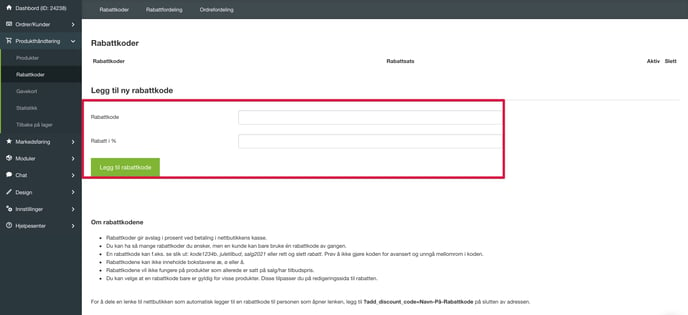
Merk: Rabatten er nå tilgjengelig i ubegrenset periode. Følg instruksene under for redigering.
Steg 2
- Klikk inn på den nyopprettede rabattkoden.
- Sett ønsket tidsbegrensing for hvor lenge rabattkoden skal være aktiv.
- Trykk lagre.
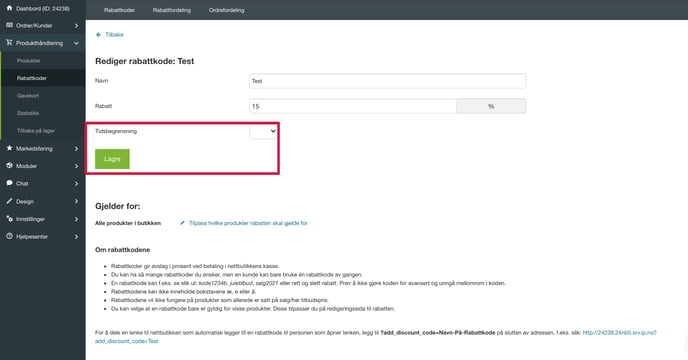
Steg 3
Nå er rabattkoden tilgjengelig på alle produkter. Følg dette steget for å tilpasse hvilke produkter rabatten skal gjelde for.
4. Klikk inn på "Tilpass hvilke produkter rabatten skal gjelde for".
5. Søk opp ønsket produkt, kategori eller produsenter.
6. Trykk på "Legg til utvalgte" .
Rabattfordeling
Her får du oversikt over alle dine rabattkoder og hvor mye disse har omsatt for.
Merk: For å dele en lenke til nettbutikken som automatisk legger til en rabattkode til personen som åpner lenken, legg til ?add_discount_code=Navn-På-Rabattkode på slutten av adressen, f.eks. slik: nettbutikk.no?add_discount_code=Navn-På-Rabattkode
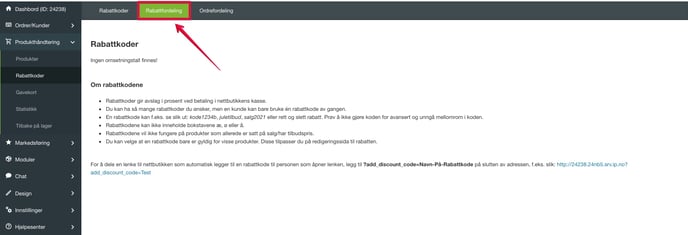
Ordrefordeling
Her får du oversikt over hvilke ordrenummer som har lagt inn rabattkoden.